Upute za uporabu aplikacije GarageBand
- Dobro došli
-
- Što je GarageBand?
- Poništavanje i ponavljanje uređivanja u aplikaciji GarageBand
- Dohvat više zvukova i petlji
- Dobivanje pomoći
-
- Uvod u Urednik
-
- Uvod u Urednik nota klavijature
- Dodavanje nota u Urednik nota klavijature
- Uređivanje nota u Uredniku nota klavijature
- Kvantiziranje tajminga nota u Uredniku nota klavijature
- Transpozicija područja u Uredniku nota klavijature
- Preimenovanje MIDI područja u Uredniku nota klavijature
- Upotreba automacije u Uredniku nota klavijature
-
- Pregled postavki Smart Controls
- Vrste postavki Smart Controls
- Upotrijebite podlogu Transform
- Upotreba Arpeggiatora
- Dodavanje i uređivanje efekata plugina
- Upotreba efekata na glavnom zapisu
- Upotreba plugina za Audio Units
- Upotreba efekta ekvilizatora
- Uspoređivanje uređene postavke za Smart Controls sa spremljenim postavkama
-
- Sviranje lekcije
- Odabir izvora ulaznog signala za gitaru
- Podešavanje prozora za učenje
- Pogledajte koliko ste dobro odsvirali lekciju
- Mjerenje napretka tijekom vremena
- Usporavanje lekcije
- Mijenjanje miksa lekcije
- Prikaz cijele stranice notnog zapisa glazbe
- Prikaz tema iz pojmovnika
- Vježbanje akorda gitare
- Ugađanje gitare tijekom lekcije
- Otvaranje lekcije u prozoru aplikacije GarageBand
- Pristup dodatnim lekcijama Nauči svirati
- Ako se lekcija ne preuzme do kraja
- Prečaci za Touch Bar
- Rječnik
- Copyright

Uporaba aplikacije Mail za dijeljenje pjesama iz aplikacije GarageBand na Macu
Mail vam omogućava brzo slanje pjesama bilo kome u obliku privitka.
Napomena: Za slanje velikih privitaka možete upotrijebiti Mail Drop.
Dijeljenje pjesama putem Maila
U aplikaciji GarageBand na Macu odaberite Dijeli > Mail.
U dijaloškom okviru Mail učinite sljedeće:
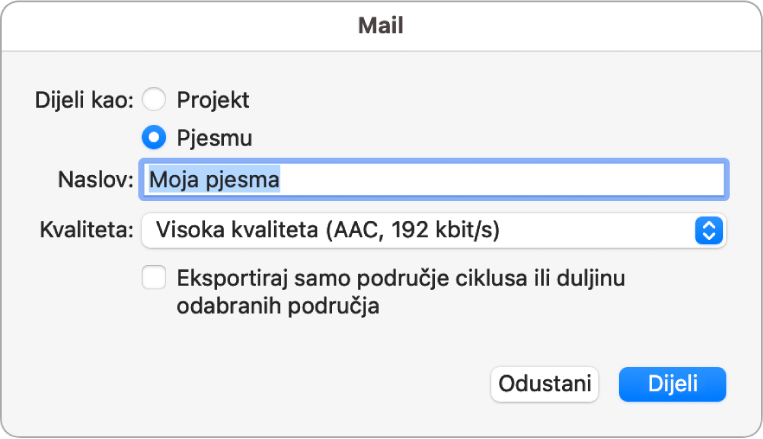
Odaberite Projekt, ako želite podijeliti projekt kojeg primatelji mogu otvoriti i uređivati u aplikaciji GarageBand na drugom Macu.
Sve postavke povezane sa zvukom nedostupne su.
Odaberite Pjesma ako želite podijeliti umiksanu audio datoteku koju primatelji mogu otvoriti i reproducirati u aplikaciji Glazba ili bilo kojoj drugoj aplikaciji koja podržava .m4a, .aif ili .wav datoteke.
Možete urediti sljedeće postavke:
Unesite novi naziv u polje Naslov.
Odaberite format audiozapisa iz skočnog izbornika Kvaliteta.
Odaberite želite li eksportirati cijeli projekt ili samo jedan dio na temelju cikličkog područja ili duljine odabranih područja.
Kliknite na Dijeli.
Ako ste podesili e-mail račun, novi e-mail izrađuje se s projektom ili pjesmom koja je dodana kao privitak. Kad je uključen Mail Drop, projekt ili pjesma isporučit će se kao privitak, čak i ako veličina prekoračuje maksimalnu dozvoljenu veličinu za privitke.